
我们提供安全,免费的手游软件下载!
首先,需要下载OpenCV的SDK。我们建议在官网进行下载。官网地址: https://opencv.org/releases/ 。此外,你也可以在OpenCV的GitHub上找到下载链接: https://github.com/opencv/opencv/releases 。
官网下载:
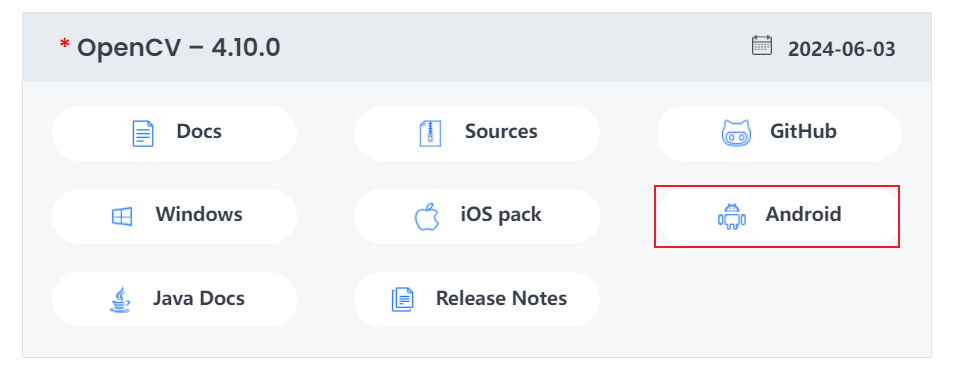
GitHub下载:
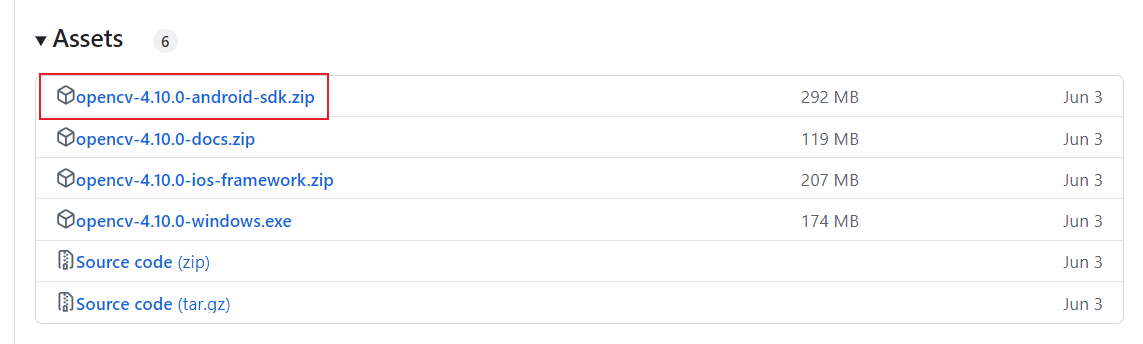
下载完成后,解压压缩包,会得到以下目录:
 。其中,SDK文件夹是我们要导入的目标。
。其中,SDK文件夹是我们要导入的目标。
在进行导入前,需要进行一些准备工作。你需要配置NDK环境和CMake,确保将它们勾选下载下来。下载过程很简单,只需勾选要配置的环境,同意协议,然后进行下一步操作即可。
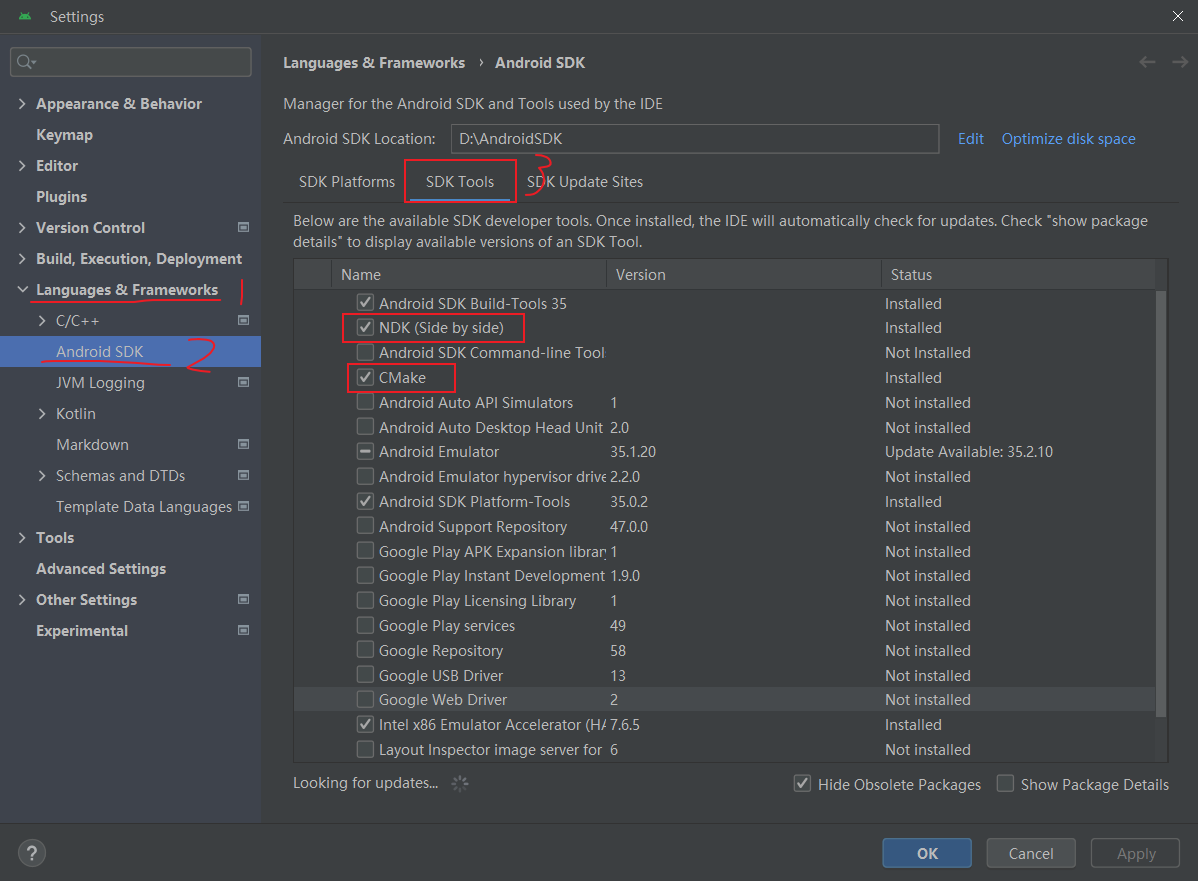
接下来就是导入OpenCV了。导入之后,如果出现错误“Plugin with id ‘kotlin-android’ not found”时,可以通过以下简单处理解决:
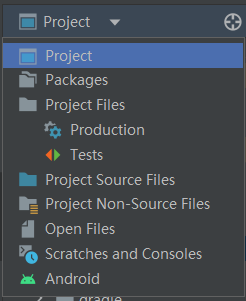
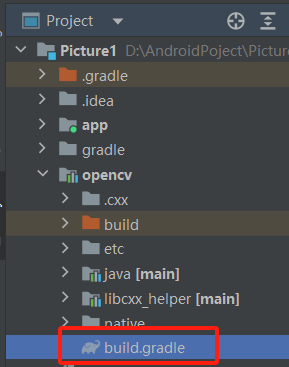
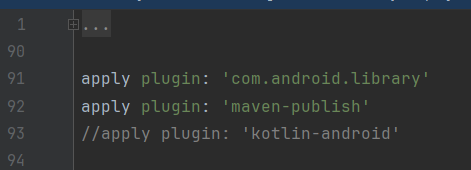

检查一下setting.grandle,查看是否自动包含了opencv:
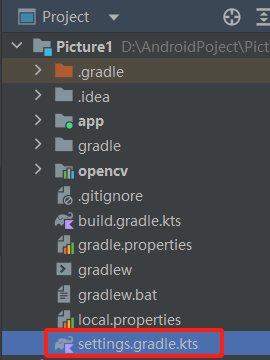 。然后检查opencv下的build.gradle,确保minSdkVersion和targetSdkVersion与你的项目相同:
。然后检查opencv下的build.gradle,确保minSdkVersion和targetSdkVersion与你的项目相同:
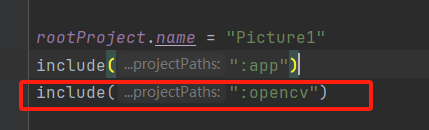
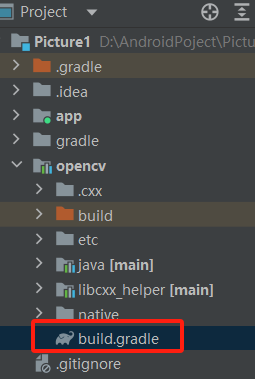 。在APP下的build.gradle为项目的配置文件,检查defaultConfig下的参数,如有不同,将opencv的参数与项目一致:
。在APP下的build.gradle为项目的配置文件,检查defaultConfig下的参数,如有不同,将opencv的参数与项目一致:
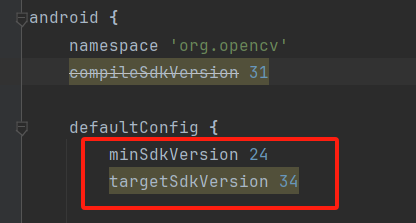
最后一步,在app下的build.gradle,翻到最下边,在dependencies中添加依赖:
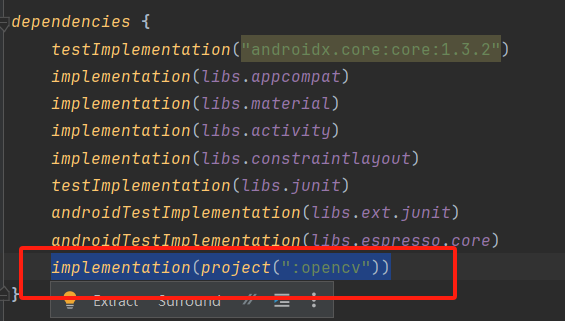 。如果你的配置文件不是build.gradle.kts,那么依赖添加为这两句:
。如果你的配置文件不是build.gradle.kts,那么依赖添加为这两句:
implementation fileTree(dir: 'libs', include: ['*.jar'])
implementation project(':opencv')
最后,验证一下OpenCV是否正常加载:
@Override
protected void onResume() {
super.onResume();
if (!OpenCVLoader.initDebug()) {
Log.d("openCv", "OpenCv加载失败...");
} else {
Log.d("openCv", "OpenCv加载成功...");
}
}
相关资讯
热门资讯